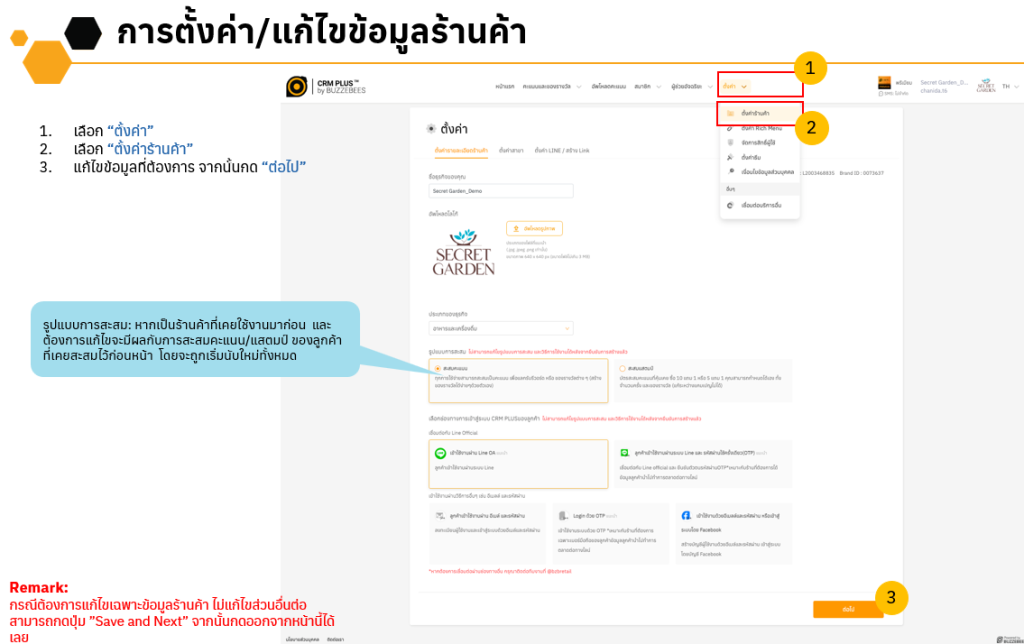
ขั้นตอนการตั้งค่า/แก้ไขข้อมูลร้านค้า
🔹 1. วิธีเข้าสู่ระบบ
- เปิดเว็บเบราว์เซอร์ Google Chrome หรือ Microsoft Edge
- ไปที่เว็บไซต์ CRM Plus Backoffice
- กรอก ชื่อผู้ใช้ (Username) และรหัสผ่าน (Password)
- คลิก "Login" เพื่อเข้าสู่ระบบ
- เมื่อเข้าสู่ระบบสำเร็จ ให้ไปที่ เมนู "Setting"
🔹 2. การเข้าถึงเมนูตั้งค่าร้านค้า
- คลิกที่เมนู “Setting” ในแถบเมนูหลัก.
- เลือก “Account Setup”.
- เลือก “ตั้งค่าร้านค้า (Store Settings)” เพื่อเข้าไปจัดการข้อมูลของร้านค้า.
🔹 3. รายละเอียดข้อมูลร้านค้าที่สามารถตั้งค่า/แก้ไข
✅ 3.1 ข้อมูลทั่วไปของร้านค้า (General Store Information)
- ชื่อร้านค้า (Store Name) → ปรับเปลี่ยนชื่อร้านค้าตามที่ต้องการ.
- รายละเอียดร้านค้า (Store Description) → เพิ่มคำอธิบายเกี่ยวกับธุรกิจ.
- ที่อยู่ร้านค้า (Store Address) → อัปเดตที่อยู่สำนักงานใหญ่หรือสาขาหลัก.
- เบอร์โทรศัพท์ (Phone Number) → เพิ่ม/เปลี่ยนเบอร์โทรศัพท์ของร้าน.
- อีเมล (Email Address) → ใส่อีเมลที่ใช้สำหรับติดต่อทางธุรกิจ.
✅ 3.2 ข้อมูลการดำเนินงานของร้าน (Business Operation Information)
- เวลาทำการ (Business Hours) → กำหนดเวลาเปิด-ปิดร้านค้าตามวันและเวลาที่ต้องการ.
- วันหยุด (Store Holidays) → ระบุวันที่ร้านค้าปิดทำการ (เช่น วันหยุดพิเศษ, วันนักขัตฤกษ์).
✅ 3.3 การตั้งค่ารูปภาพร้านค้า
- โลโก้ร้านค้า (Store Logo) → อัปโหลดโลโก้ร้านค้า (ไฟล์ JPG/PNG, ขนาดไม่เกิน 3MB).
- ภาพหน้าปก (Cover Photo) → เพิ่มรูปภาพปกที่แสดงบนระบบ (750x500px, ไม่เกิน 3MB).
✅ 3.4 การตั้งค่าการสะสมคะแนนและรางวัล
- กำหนดเงื่อนไขสะสมคะแนน (Point Earning Rules) → กำหนดว่า ลูกค้าจะได้รับกี่คะแนนจากยอดใช้จ่ายเท่าใด.
- การใช้คะแนนแลกรางวัล (Point Redemption Rules) → ตั้งค่ากฎสำหรับการใช้คะแนนแลกของรางวัล.
- การกำหนดอายุคะแนน (Point Expiration Settings) → ระบุระยะเวลาหมดอายุของคะแนนสะสม.
✅ 3.5 การตั้งค่าเงื่อนไขการใช้งาน (Privacy & Terms)
- Term & Conditions → อัปโหลดเงื่อนไขการใช้งานของร้านค้า.
- Privacy Policy → อัปโหลดนโยบายความเป็นส่วนตัวที่เกี่ยวข้องกับการเก็บข้อมูลลูกค้า.
- Marketing Consent → ตั้งค่าการให้ความยินยอมในการรับข้อมูลทางการตลาด.
🔹 4. วิธีแก้ไขข้อมูลร้านค้า
- คลิก “ตั้งค่าร้านค้า (Store Settings)” เพื่อเข้าสู่หน้าการตั้งค่า.
- เลือก หมวดหมู่ข้อมูล ที่ต้องการแก้ไข เช่น ชื่อร้าน, ที่อยู่, ช่องทางติดต่อ, เวลาทำการ, หรือโลโก้.
- กรอกหรือปรับเปลี่ยนข้อมูลในช่องที่ต้องการ.
- เมื่อทำการแก้ไขข้อมูลเรียบร้อยแล้ว กด “Save and Next” เพื่อบันทึกข้อมูล.
- หากไม่ต้องการเปลี่ยนแปลงข้อมูลส่วนอื่น ให้คลิก “Save and Exit” เพื่อออกจากหน้าการตั้งค่า.
📌 หมายเหตุ:
- หากต้องการเปลี่ยนแปลง ชื่อร้าน หรือ ข้อมูลสำคัญเกี่ยวกับบัญชีร้านค้า ควรแจ้งให้ฝ่ายซัพพอร์ตของ CRM Plus ทราบ.
- การเปลี่ยนแปลงบางอย่าง เช่น ระบบสะสมคะแนน หรือ แคมเปญแลกของรางวัล อาจมีผลกระทบต่อลูกค้าที่มีคะแนนสะสมอยู่แล้ว.
🔹 5. วิธีตรวจสอบการตั้งค่าหลังจากบันทึก
- กลับไปที่หน้า Dashboard และตรวจสอบว่าชื่อร้าน, ที่อยู่ และข้อมูลที่เปลี่ยนแปลงปรากฏถูกต้องหรือไม่.
- ทดสอบฟีเจอร์ต่างๆ เช่น การสะสมคะแนน, แลกรางวัล, และการแสดงผลของโลโก้ร้านค้า.
- หากมีข้อผิดพลาด สามารถกลับไปแก้ไขได้ที่เมนู "Account Setup" → "Store Settings".
หมายเหตุ
- หากร้านค้าเคยใช้งานระบบมาก่อน การเปลี่ยนแปลงอาจส่งผลต่อข้อมูลการสะสมคะแนน/แสตมป์ของลูกค้าที่มีอยู่ในระบบ.
- ตรวจสอบความถูกต้องของข้อมูลทุกครั้งก่อนกดบันทึก.